(完整版)Linux服务器配置与管理实验报告1
linux系统管理实训报告

linux系统管理实训报告《linux 系统管理实训报告》一、实训目的本次 Linux 系统管理实训的主要目的是让我们深入了解和掌握Linux 操作系统的基本原理、常用命令和系统管理的实际操作技能。
通过实际动手操作,培养我们解决实际问题的能力,为今后在工作中运用 Linux 系统打下坚实的基础。
二、实训环境在本次实训中,我们使用了虚拟机软件虚拟机软件名称来搭建Linux 系统环境。
所安装的 Linux 发行版为具体发行版名称,版本号为具体版本号。
虚拟机的配置为:详细的配置信息,如内存、硬盘大小等。
三、实训内容(一)用户和权限管理1、用户创建与删除使用`useradd` 命令创建新用户,如创建用户名为`user1` 的用户:`useradd user1` 。
通过`passwd` 命令为新用户设置密码。
使用`userdel` 命令删除用户,如删除`user1` 用户:`userdel user1` 。
2、用户组创建与管理使用`groupadd` 命令创建新用户组,如创建组名为`group1` 的用户组:`groupadd group1` 。
使用`usermod` 命令将用户添加到用户组或从用户组中删除。
3、文件权限设置通过`chmod` 命令设置文件和目录的权限。
权限分为读(r)、写(w)、执行(x)三种,分别用数字 4、2、1 表示。
例如,将文件`filetxt` 的权限设置为所有者具有读写执行权限,所属组和其他用户具有读和执行权限,可以使用命令:`chmod 755 filetxt` 。
(二)进程管理1、进程查看使用`ps` 命令查看系统中的进程信息,包括进程的 ID、CPU 使用率、内存占用等。
常用的选项有`ps ef` 可以查看系统中所有进程的详细信息,`ps aux` 可以显示系统中所有用户的进程信息。
2、进程控制使用`kill` 命令终止进程。
首先通过`ps` 命令获取要终止的进程ID,然后使用`kill 进程 ID` 命令来终止进程。
《Linux系统管理与配置》实训报告

《Linux系统管理与配置》实训报告《Linux系统管理与配置》实训报告学期:2022-2023学年第一学期授课教师:**班级:移动2103姓名:**学号:2103030507实训项目 yum软件仓库一、实验要求:1、写出每个任务每个步骤所使用到的linux命令;2、将每个任务每个步骤的配置内容和运行结果截图,以支撑实验结果;3、总结提炼实训结论和关键知识点。
4、运行评分脚本检查完成情况。
二、实训任务:任务1:关闭selinux步骤1:[root@localhost student]# vim /etc/selinux/config 步骤2:将SELINUX=enforcing改成SELINUX=disabled步骤3:执行reboot重启主机(必须要做)任务2:建立YUM软件仓库,将系统光盘拷贝到虚拟机中,以本地光盘作为yum源;任务3:文件压缩:对目录/etc采用bzip2的方式进行压缩成/root/sysconfig.tar.bz2;任务4:放行防火墙的http和https服务;任务5:在防火墙开启的前提下,修改本机的ssh的默认端口为2222,实现其他机器能够对该机进行ssh远程登陆;任务6:使用任务一中的yum源安装httpd,安装完成后重启httpd服务,保证服务状态正常,同时设置该服务为开机自启动;任务7:rpm包安装nginx步骤1:准备软件 nginx-1.10.0-1.el7.ngx.x86_64.rpm步骤2:[root@localhost student]# yum -y install gcc gcc-c++ make zlib-devel pcre pcre-devel openssl-devel步骤3:使用rpm安装软件的方式安装nginx软件步骤4:重启nginx服务,检查是否能重新启动,如果不能正常启动,根据提示分析原因并解决,使nginx服务能够正常启动步骤5:设置nginx服务为开机自启动任务8:编译安装python步骤1:解压python包 Python-3.9.10.tar.xz步骤2:进入解压目录步骤3:[root@localhost student]# yum -y install zlib-devel bzip2-devel openssl-devel ncurses-devel sqlite-devel readline-devel tk-devel gdbm-devel db4-devel libpcap-devel xz-devel python3-devel步骤4:指定安装目录为/opt/python39并编译[root@localhost student]# ./configure --prefix=/opt/python39[root@localhost student]# make && make install步骤5:[root@localhost student]# vim /etc/profile最后一行追加如下内容:export PATH=/opt/python39/bin:$PATH步骤6:修改完/etc/profile文件后需要执行一个命令才能让本次配置生效,请自行执行该命令步骤7:检测python版本[root@localhost student]# python3 –verson三、实验记录:任务一:vim /etc/selinnx/config将SELINUX=enforcing修改为SELINUX=disabledReboot任务二:cd /etc/yum.repos.dvim Centos.system.repo[system]name =this is yum cangkugpgcheck=Oenable=1Baseurl=file:///run/media/studen t/’centos 7 x86_64’yum repolist all任务三:tar -cjvf /root/sysconfig.tar.bz2 /etc任务四:firewall-cmd --permanent --add-service=httpfirewall-cmd --reloadfirewall-cmd --permanent --add-service=httpsfirewall-cmd--reload任务五:vim /etc/ssh/sshd_configsetenforce 0firewall-cmd--zone-public--add-port=2222/tcp--permanentsystemctl restart firewalld.servicesemanage port -a -t ssh_port_t-p tcp 2222systemctl restart sshd.service任务六:yum install httpdsystemctl start httpdsys temc tl enable httpd任务七:yum -y install gcc gcc-ctt make zlib-devel pcre pcre-devel openssl-develrpm-ivh'/home/j/桌面/nginx-l.l0.0-l.el7.ngx.x8b_ _64.rpm'sys temctl restart nginxjournalctl- -xeNetstat -unpnetstat -anpvim default.confsystemctl restart nginxSystemctl enable nginx任务八:tar -xvf Python-3.9.l0.tar.X2cd Python-3.9.10/Yum -y ins tall zlib-devel bzip2-devel openssl-devel ncurses-devel sqlite-develevel gdbm-devel db4-devel libpcap-devel Xz-devel python3-devel /configure -prefix=/opt/python39 make&&make installvim /etc/profilesource /etc/profile四、实验结论:说明:将实验过程中重要的结论和知识点进行总结,将脚本运行结果粘贴到最后。
Linux网络服务器配置实验

Linux网络服务器配置实验
一、Apache服务器安装及配置
(1)下载Apache服务器安装包
(2)使用rpm命令安装Apache服务器
rpm –ivh httpd-2.2.10-2.is86.rpm
(3)查看当前Apache服务器运行状态
/etc/rc.d/init.d/httpd status
(4)改变服务器运行状态
service 服务名[start | stop restart]
或者
/etc/rc.d/init.d/httpd [start | stop | restart]
(5)运行【系统/管理/服务器设置/HTTP】使用图形化配置界面,配置服务器(6)使用vi编辑httpd.conf配置文件,设置关键项
二、vsFTPd服务器安装及配置
(1)下载vsFTPd服务器安装包
(2)使用rpm命令安装vsFTPd服务器
rpm –ivh vsftpd-2.0.7-1fc10.i386.rpm
(3)查看当前vsFTPd服务器运行状态
Service vsFTPd
(4)改变服务器运行状态
service 服务名[start | stop restart]
(5)使用vi编辑/etc/vsftpd/vsftpd.conf配置文件,设置关键项
(6)设置用户权限
编辑/etc/vsftpd/ftpusers
/etc/vsftpd/user_list。
《Linux操作系统服务器配置与应用》实训报告
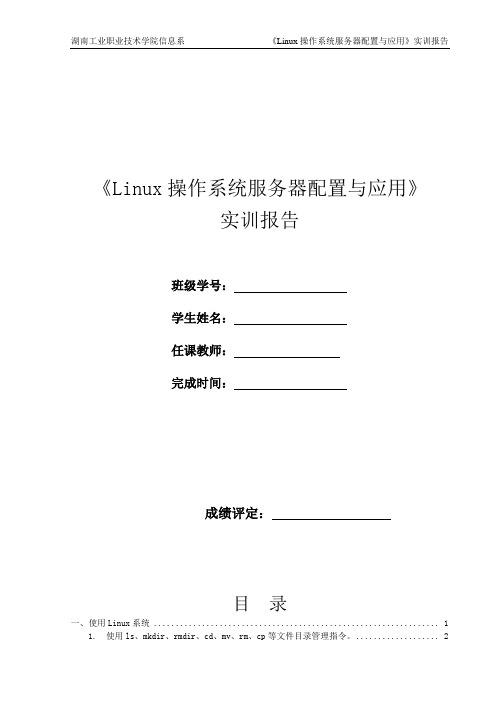
湖南工业职业技术学院信息系《Linux操作系统服务器配置与应用》实训报告《Linux操作系统服务器配置与应用》实训报告班级学号:学生姓名:任课教师:完成时间:成绩评定:目录一、使用Linux系统 (1)1. 使用ls、mkdir、rmdir、cd、mv、rm、cp等文件目录管理指令。
(2)2. 使用gzip、gunzip、tar等命令。
(2)3. 文本编辑命令 (3)4. 用户与组的管理 (3)二、管理Linux系统 (6)1. 配置常规网络参数 (6)三、配置与管理企业网站 (6)1、服务器IP是? (6)2、客户端分别是? (6)3、apache服务器启动 (7)4、两个文件 (7)5、分别测试网站服务器,有测试结果 (7)四、配置与管理FTP服务器 (8)1、服务器IP是? (8)2、客户端分别是 192.168.10.190 (8)3、服务器启动 (9)5、分别测试ftp服务器,有测试结果 (9)五、配置与管理DNS服务器 (10)一、使用L i n u x系统1. 使用ls、mkdir、rmdir、cd、mv、rm、cp等文件目录管理指令。
(1)使用ls指令查看/目录下的内容(2)使用mkdir指令在用户主目录中创建三个目录,分别以A、B、C为名称(3)使用rmdir指令删除C目录(4)使用cd指令进入A目录图1(5)使用mv指令将以B目录移动至A目录(6)使用rm指令删除B目录(7)使用cp指令将用户主目录下的.bashrc文件拷贝至A目录图22. 使用gzip、gunzip、tar等命令。
(1)使用gzip指令将用户主目录下的.bashrc文件压缩成bashrc.gz(2)使用gunzip指令将bashrc.gz文件解压(3)使用tar指令使用zxvf和czvf分别对vmware.tar.gz和用户主目录进行操作图33. 文本编辑命令(1)使用vi使用vi编辑一篇英文文章,学会保存文字,定位光标,删除文字,复制、剪切、粘贴文字,搜索文字,执行shell命令(2)使用cat查看文件(3)使用more命令(4)使用less命令(5)使用head命令(6)使用tail命令图44. 用户与组的管理(1)使用命令添加名称为user1、user2、user3、user4的用户(2)使用命令设置user1、user2、user3、user4用户的密码为redhat(3) 使用命令删除user2和user4用户(4)使用命令添加group18、grou19和group20三个组(5)使用命令删除group19组图5(6)who指令查看当前登陆系统的用户(7)使用命令看当前用户的UID与GID(8)使用命令查看当前使用shell的用户名称(9)使用su指令从root用户切换至user1,然后切换回root图65. 权限管理。
Linux操作系统管理与配置-实验报告
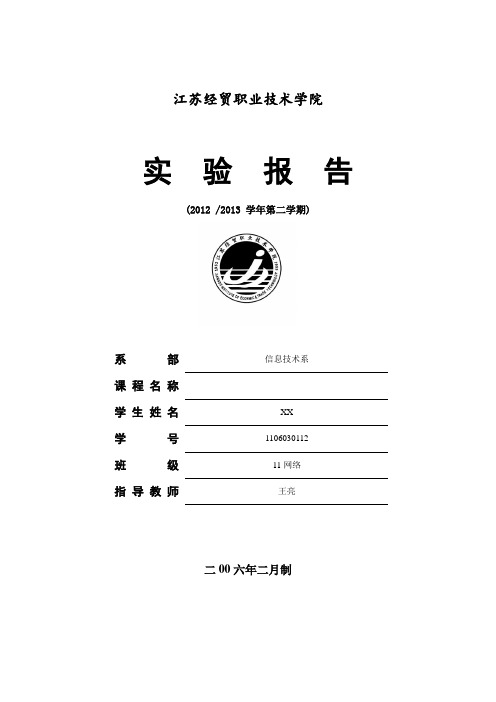
1.配置DHCP服务:
二.建立用户和组
三.配置smba服务:
配置全局参数:
配置共享参数:配置打印机:四:配置FTP服务:配置允许匿名登录:
建立匿名共享文件夹:
配置匿名用户的上传权限:
四、实验中遇到的问题及解决方法:
二、实验项目:
Linux系统环境下企业局域网服务设计与实施
1、用户为A、B、C三个用户,所有客户机操作系统为WindowsXP
2、将打印机在网络中共享,为所有用户中进行共享。
3、FTP服务中需建立匿名共享文件夹share,其余文件夹按照用户名建立,锁定用户在自己的主目录。
4、其余服务参数按照网络拓扑图进行规划实现。
江苏经贸职业技术学院
实验报告
(2012 /2013学年第二学期)
系部
信息技术系
课程名称
学生姓名
XX
学号
1106030112
班级
11网络
指导教师
王亮
二00六年二月制
日期
指导教师
评语与成绩
实验地点
一、实验目的:
经贸公司需要在企业内部建立网络信息服务平台,需要实现计算机IP地址自动分配,网络资源共享,网络数据存储,网络域名解析等功能,请以Linux系统为基础平台来实现其需求。
(完整版)Linux服务器配置与管理实验报告1

实验一安装Linux操作系统【实验目的】了解Linux操作系统的发行版本;掌握Linux系统安装方法;掌握网络配置和网络环境测试。
【实验内容】1.Vmware Workstation 下创建Red Hat Linux虚拟机,要求虚拟机的内存为256MB或更大,硬盘为8GB或更大。
2.使用RHEL 5的ISO文件安装Linux系统。
【实验步骤】1.硬盘和分区知识以及Linux文件系统的组织方式(1)硬盘和分区知识磁盘有IDE接口和SCSI接口两种。
磁盘在使用前需分区。
磁盘分区有主分区、扩展分区和逻辑分区之分。
一块硬盘可以有4个主分区,其中一个主分区的位置可以有一个扩展分区替换,即可以有3个主分区和一个扩展分区,且一块硬盘只能有一个扩展分区,在这个扩展分区中可以划分多个逻辑分区。
(2)Linux如何表示分区在Windows系统中使用盘符来标识不同的分区,而在linux下使用分区的设备名来标识不同的分区,设备名存放在/dev目录中。
磁盘设备名称如下:系统的第1块IDE接口的硬盘称为/dev/hda系统的第2块IDE接口的硬盘称为/dev/hdb系统的第1块SCSI接口的硬盘称为/dev/sda系统的第2块SCSI接口的硬盘称为/dev/sdb分区使用数字编号表示:系统的第1块IDE接口硬盘的第1个分区称为/dev/hda1系统的第1块IDE接口硬盘的第5个分区称为/dev/hda5系统的第2块SCSI接口硬盘的第1个分区称为/dev/sdb1系统的第2块SCSI接口硬盘的第5个分区称为/dev/sdb5注意:数字编号1-4留给主分区或扩展分区使用,逻辑分区编号从5开始。
(3)Linux文件系统文件系统的组织方式------挂载点Linux系统只有一个根目录,即只有一个目录树。
不同磁盘的不同分区只是这个目录树的一部分,在linux中创建文件系统后(类似format),用户不能直接使用它,要挂载文件系统后才能使用。
Linux-FTP服务器配置与管理实验报告

Linux实验报告
姓名学号班级成绩
实验名称: Linux-FTP服务器配日期
一、实验目的:
●掌握Vsftpd服务器的配置方法。
●熟悉FTP客户端工具的使用。
●掌握常见的FTP服务器的故障排除。
二、实验内容:
练习Linux系统下Vsftpd服务器的配置方法及FTP客户端工具的使用。
三、实验记录:
○1修改本地权限,使匿名用户对/var/ftp目录具有写入权限
○2修改配置文件
○3设置禁止本地user1用户登入ftp服务器
○4设置只有指定本地用户user1和user2可以访问ftp服务器
○5设置将所有本地用户都锁定在家目录中
○6设置本地用户登录FTP服务器之后,在进入dir目录时显示提示信息“welcome”
四、思考题:
FTP的配置过程:基本的过程就是修改方/etc/vsftpd/ftpusers 中的VSFTPD.CONF的配置文件中的属性,如userlist_enable等,然后添加访问的用户名称到/etc/vsftpd/ftpusers 中的用户列表,这样该用户便可以反问该ftp。
五、评语:。
Linux服务器配置与管理课程设计报告
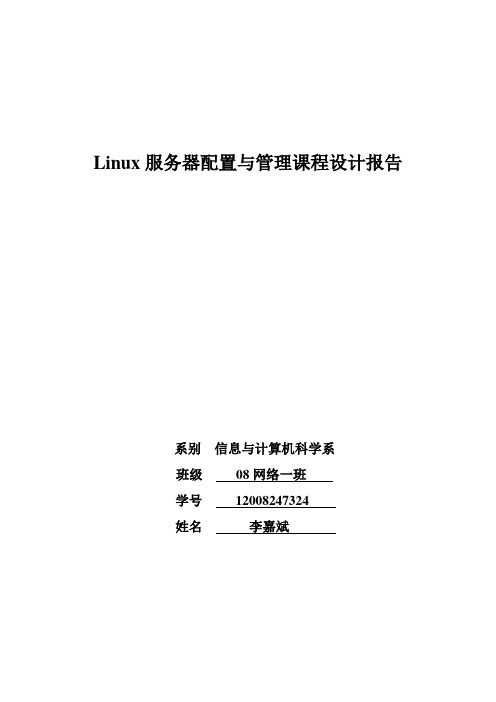
Linux服务器配置与管理课程设计报告系别信息与计算机科学系班级08网络一班学号12008247324姓名李嘉斌目录一.设计目的 ---------------------------------------------------------------------------------------------------- 2 二.设计要求 ---------------------------------------------------------------------------------------------------- 2 三.设计内容 ---------------------------------------------------------------------------------------------------- 23.1安装前的准备工作------------------------------------------------------------------------------------- 23.2开始安装 ------------------------------------------------------------------------------------------------- 33.3域名解析相关的配置---------------------------------------------------------------------------------- 53.4 DNS服务器的启动---------------------------------------------------------------------------------- 93.5 DNS的测试 ------------------------------------------------------------------------------------------- 9 四.总结---------------------------------------------------------------------------------------------------------- 10一.设计目的为了熟悉Linux网络操作系统的DNS服务器配置,锻炼设计能力、掌握Linux网络操作系统的DNS服务配置,完成本报告。
- 1、下载文档前请自行甄别文档内容的完整性,平台不提供额外的编辑、内容补充、找答案等附加服务。
- 2、"仅部分预览"的文档,不可在线预览部分如存在完整性等问题,可反馈申请退款(可完整预览的文档不适用该条件!)。
- 3、如文档侵犯您的权益,请联系客服反馈,我们会尽快为您处理(人工客服工作时间:9:00-18:30)。
实验一安装Linux操作系统
【实验目的】
了解Linux操作系统的发行版本;掌握Linux系统安装方法;掌握网络配置和网络环境测试。
【实验内容】
1.Vmware Workstation 6.0下创建Red Hat Linux虚拟机,要求虚拟机的内存为256MB或更大,硬盘为8GB或更大。
2.使用RHEL 5的ISO文件安装Linux系统。
【实验步骤】
1.硬盘和分区知识以及Linux文件系统的组织方式
(1)硬盘和分区知识
磁盘有IDE接口和SCSI接口两种。
磁盘在使用前需分区。
磁盘分区有主分区、扩展分区和逻辑分区之分。
一块硬盘可以有4个主分区,其中一个主分区的位置可以有一个扩展分区替换,即可以有3个主分区和一个扩展分区,且一块硬盘只能有一个扩展分区,在这个扩展分区中可以划分多个逻辑分区。
(2)Linux如何表示分区
在Windows系统中使用盘符来标识不同的分区,而在linux下使用分区的设备名来标识不同的分区,设备名存放在/dev目录中。
磁盘设备名称如下:
●系统的第1块IDE接口的硬盘称为/dev/hda
●系统的第2块IDE接口的硬盘称为/dev/hdb
●系统的第1块SCSI接口的硬盘称为/dev/sda
●系统的第2块SCSI接口的硬盘称为/dev/sdb
分区使用数字编号表示:
●系统的第1块IDE接口硬盘的第1个分区称为/dev/hda1
●系统的第1块IDE接口硬盘的第5个分区称为/dev/hda5
●系统的第2块SCSI接口硬盘的第1个分区称为/dev/sdb1
●系统的第2块SCSI接口硬盘的第5个分区称为/dev/sdb5
注意:数字编号1-4留给主分区或扩展分区使用,逻辑分区编号从5开始。
(3)Linux文件系统文件系统的组织方式------挂载点
Linux系统只有一个根目录,即只有一个目录树。
不同磁盘的不同分区只是这个目录树的一部分,在linux中创建文件系统后(类似format),用户不能直接使用它,要挂载文件系统后才能使用。
挂载文件系统首先要选择一个挂载点。
2.利用VMware Workstation 6.0 创建一台新的虚拟机
(1)选择VMware Workstation的File菜单下的New-Virtual Machine命令,出现以下对话框,单击下一步;
(2)选择要创建一台典型虚拟机,按下一步继续;
(3)选择客户操作系统;
(4)为虚拟机选择一个虚拟机名称和目录;
(5)设置虚拟机网络访问,可用的选择为:
●使用桥接网络:通过你的计算机中的一块以太网适配器卡直接连接到一个本地以太
网。
●使用网络地址翻译(NA T):允许客户操作系统使用主机的IP 地址访问主机的拨号
或者外部以太网连接。
●使用仅为主机网络:通过一个虚拟网络从内部连接客户操作系统到主机。
●不使用一个网络连接;
(6)设置虚拟磁盘大小;
(7)单击完成按钮,虚拟机就创建好了。
3.系统安装过程
安装系统之前,先要设置一下虚拟机的光驱,如上图所示,双击“设备”下的“CD-ROM”项,打开配置窗口。
使用的是Linux安装光盘,因此点选“使用物理驱动器”项,并在下拉列表中选择正确的光驱盘符(如:"J");如果是从网上下载的ISO安装映像文件,则点选"使用ISO映像"项,并通过"浏览"按钮选择下载所得的安装映像文件。
设置完毕,单击"确定"按钮。
双击“Start Virtual Machine”,启动虚拟机,开始安装Linux操作系统。
(1)使用光盘启动后,出现安装界面,按“Enter”进入图形安装环境。
(2)按“Skip”跳过安装介质检查。
(3)RHEL 5.0欢迎界面。
(4)语言选择。
选择恰当的语言会在稍后的安装中帮助你定位时区,点击下一步继续。
(5)键盘配置。
选择你要在本次安装中和今后使用的系统默认键盘布局类型(例如,美国英语式),点击「下一步」来继续。
(6).输入安装序列号,可以跳过
(7)磁盘分区
磁盘分区允许你将硬盘驱动器分隔成独立的区域
●在选择磁盘上删除所有分区并创建默认分区结构。
●在选择驱动上删除Linux分区并创建默认的分区结构
●使用选择驱动器中的空余空间并创建默认的分区结构
●建立自定义的分区结构。
(8)选择上步的“建立自定义的分区结构”。
安装Red Hat Enterprise Linux 系统一般需要三个分区
●一个交换分区(大小为物理内存的两倍)
●一个boot分区(80MB~120MB)
●一个根分区(1.7GB~5.0GB)
注意:掌握硬盘和分区知识以及Linux文件系统的组织方式。
(9)配置引导装载程序配置。
(10)设置网络。
如果您是通过DHCP获得IP地址的,用默认的DHCP就行;
如果你手工地输入了IP 和子网掩码信息,你可能还得输入网关、主要、次要、和第三DNS 地址。
(11)设置时区。
(12)设置root口令。
(13)定制软件包。
(14)开始安装RHEL。
(15)完成安装。
安装程序会提示你做好重新引导系统的准备。
重启过程中,会要求创建一个普通用户。
【实验小结】
1.掌握硬盘和分区知识,包括硬盘分类、硬盘以及分区在Linux下如何标识。
2.掌握Linux文件系统的组织方式—挂载点含义。
3.学会使用VMware Workstation。
4.学会安装Linux系统。
实验二 DHCP服务配置
【实验目的】
理解DHCP协议的工作过程
熟练掌握安装和配置DHCP服务器的方法
理解配置DHCP服务器的实例
掌握测试DHCP服务器的方法
【实验内容】
某单位销售部有80台计算机,所使用的IP地址段为192.168.1.1~192.168.1.254,子网掩码为255.22.255.0,网关为192.168.1.1。
其中,192.168.1.2~192.168.1.30分配给各服务器使用,客户端仅可以使用192.168.1.100~192.168.1.200.其余IP地址保留
【实验步骤】
(1)DHCP服务器的安装
(2)DHCP服务器配置过程
(3)验证测试
【实验小结】
实验三 DNS服务配置
【实验目的】
了解DNS节本概念及域名解析过程
熟悉Linux BIND服务器的常用配置
掌握配置DNS服务器的方法
【实验内容】
假设某单位所在的域“”内有三台主机,主机名分别为:、 和。
其中DNS服务器的地址为192.168.1.3。
三台主机的IP地址为192.168.1.4、192.168.1.5和192.168.1.6。
现要求DNS服务器可以解析三台主机名和IP地址的对应关系。
【实验步骤】
(1)DNS服务器的安装
(2)DNS服务器的配置
(3)验证测试
【实验小结】
实验四邮件服务器配置
【实验要求】
了解Linux邮件服务器的基本概念
熟练掌握邮件服务器的配置及使用
【实验内容】
广州某信息服务公司内部需要建立使用邮件服务器。
准备在Linux系统上搭建sendmail。
现在内部所使用的网段是192.168.1.0/24网段,公司内部采用gdhy.col作为内部域名进行管理,并配置DNS服务器。
DNS服务器地址是192.168.1.3,sendmail服务器地址也是192.168.1.3。
现要求内部人员使用sendmail自由收发内部信件。
【实验步骤】
(1)安装sendmail服务
(2)配置邮件服务器
(3)验证测试
【实验小结】
实验五 FTP服务配置
【实验目的】
了解FTP基本原理。
掌握安装好启动默认的VSFTP服务。
掌握修改配置文件。
了解VSFTP两种运行模式的区别。
熟练掌握各种FTP服务器的配置方法。
【实验内容】
(1)组建一台FTP服务器,允许匿名用户上传一个下载文件,匿名用户的根目录设置为/var/ftp/。
(2)组建一台只运行本地账户登录的FTP服务器。
(3)组建一台FTP服务器,要求账号为自己学号可以登录。
【实验步骤】
(1)安装FTP服务器
(2)FTP服务器配置及验证
【实验小结】。
